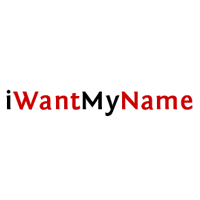MX con datos de GenuinoCloud | iwantmyname
Para llevar a cabo la correcta migración de tus correos hacia la plataforma de Genuino Cloud, es necesario que agregues algunos registros DNS con el proveedor donde actualmente está alojado tu dominio.
En el presente tutorial te explicamos como añadir los registros correspondientes considerando que tu dominio se encuentre en iwantmyname.
PRE-REQUISITOS
Para entrar a tu cuenta debes tener en mano los siguientes datos de conexión:
- Correo electrónico. Es la cuenta de correo o nombre de usuario que registraste en iwantmyname.
- Contraseña. Es la contraseña asociada a tu nombre de usuario en iwantmyname.
Paso 1: Inicia sesión en el host de tu dominio
- Abre una ventana del navegador y ve al sitio de iwantmyname®.
- Introduce la dirección de correo electrónico y la contraseña que utilizaste al comprar tu dominio de iwantmyname.
- Haz clic en Continue (Continuar).
Si no conoces los datos de la cuenta, puedes cambiar la contraseña o ponerte en contacto con el equipo de asistencia de iwantmyname.
Paso 2: Ve a tus registros DNS
- En la página de información general, haz clic en Manage DNS records (Gestionar registros DNS).
- Haz clic en Edit DNS Records (Editar registros DNS).
Paso 3: Elimina tus registros MX
- Desplázate hacia abajo por la lista de registros DNS.
- Haz clic en delete (eliminar) junto a cada registro.
Podrás añadir otros registros en el paso siguiente.
Si no tienes registros MX, ve directamente al paso 4.
TABLA DE REGISTROS MX DE GENUINOCLOUD
| Tipo | Host | Apunta a | Prioridad | TTL |
|---|---|---|---|---|
| MX | @ | mx1.emailsrvr.com | 10 | 1 hora |
| MX | @ | mx2.emailsrvr.com | 20 | 1 hora |
Paso 4: Añade los registros MX de Genuino Cloud.
- En el campo Hostname (Nombre de host), introduce @.
- Ahora, en la lista Type (Tipo), selecciona MX.
- Después en el campo Priority (Prioridad), introduce 10.
- En seguida, en el campo Value (Valor), introduce mx1.emailsrvr.com. No incluyas ningún punto al final del registro.
- En el campo TTL, deja el valor predeterminado.
- Haz clic en add (añadir).
- Repite estos seis primeros pasos, pero esta vez introduce las direcciones del servidor MX de la tabla anterior que falten con el valor de prioridad adecuado.
¡Listo!, Una vez ingresados los datos, la configuración de tu dominio se guardará. Espera un periodo de 15 minutos a un máximo de 72 hrs para que se realice la propagación y puedas enviar y recibir correos.
CONCLUSIONES
En resumen cada vez que necesites configurar un dominio que posees con otro proveedor, dentro de la plataforma de Genuino Cloud, debes tener en cuenta que será necesario realizar este procedimiento.
Por supuesto todo puede ser más sencillo aún ya que puedes transferir tu dominio hacia nuestra plataforma. Al realizar la transferencia ya no debes preocuparte por añadir los registros que hemos visto debido a que el cambio se hace de manera automática.
Si tienes alguna duda tus comentarios siempre serán bienvenidos, no dudes en contactarnos, vamos a estar al pendiente para contestar a la brevedad.